电脑是我们在办公和生活中时常都会利用到的电脑工具,而网络则是我们在办公时候所必须用到的,它的好坏将会影响我们的使用体验。有时因为某些原因我们需要修改ip地址来达到我们想要的结果,比如处在局域网中的电脑有时会遇到被网管限制带宽、限制浏览等情况,这些通常都是针对ip地址实现的,这时候想要摆脱限制就需要更改ip地址。那么,Win7怎么修改电脑ip地址?我们一起来看看。
操作方法
1.点击桌面的网上邻居,反键,然后点击本地连接。
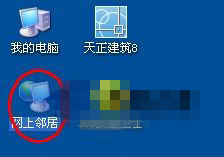
2.本地连接同样反键属性。
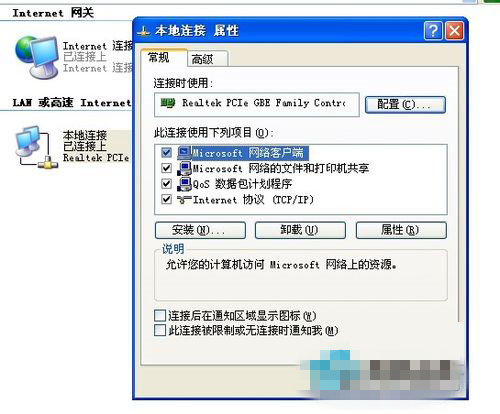
3.常规这里,把自动ip修改下面的使用下面的ip地址。
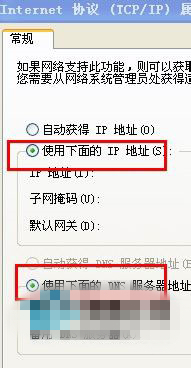
4.修改的地址根据你实际的网管,DNS来进行设置修改,第一个是ip,最后一个数字是你的本地电脑的ip地址。
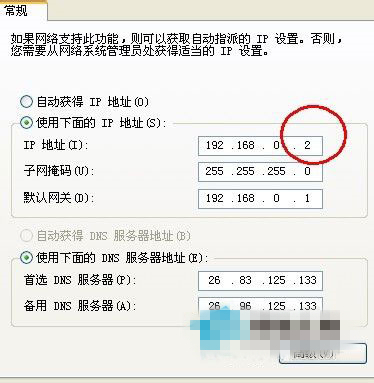
5.然后点击确认,电脑会断线一下,再自动连接,就可以了。
以上就是“Win7怎么修改电脑ip地址”的方法,有了以上方法,你就可以轻松更改你电脑的ip地址了。











